本文目录导读:
高清视听遭遇无声尴尬
随着科技的飞速发展,电脑连接电视已成为家常便饭,HDMI作为一种高清多媒体数字接口,以其高效传输视频信号的能力受到广泛欢迎,有时我们在使用HDMI连接电脑和电视时,会遇到一个令人头疼的问题——没有声音,本文将为您解析这个问题的成因,并分享一些实用的解决方案,助您摆脱无声困境,享受高清视听体验。
HDMI连接电脑与电视的基本原理
在开始解决问题之前,我们先来了解一下HDMI连接的基本原理,HDMI是一种全数字化视频和音频传输接口,可以传送无压缩的音频信号及视频信号,当电脑通过HDMI线连接到电视时,理论上音频和视频信号应该能够自动传输。
电脑HDMI连接电视无声音的可能原因
1、音频设置问题:电脑的音频输出设置可能未正确配置为通过HDMI输出。
2、驱动或软件冲突:过时或冲突的驱动程序可能导致音频问题。
3、HDMI线问题:HDMI线可能损坏或不完全兼容。
4、电视音频设置问题:电视的音频输入设置可能未正确配置为接收HDMI信号。
5、硬件问题:极少数情况下,可能是电脑或电视的硬件故障导致的问题。
解决电脑HDMI连接电视无声音问题
1. 检查电脑音频设置
确保电脑的音频输出设置是通过HDMI端口输出的。操作步骤:
打开电脑的声音设置。
选择正确的输出设备(通常是HDMI相关的选项)。
确保音量调节适当。
2. 更新或调整驱动程序和软件
确保电脑的声卡驱动和相关的多媒体软件是最新的。操作步骤:
访问电脑品牌的官方网站。
下载并安装最新的声卡驱动程序。
如有必要,更新或重新安装相关的多媒体软件。
3. 检查HDMI线
尝试更换一根新的HDMI线,确保线的质量良好。操作步骤:
尝试使用已知工作正常的HDMI线。
如果问题仍然存在,考虑购买一根新的高质量HDMI线。
4. 调整电视音频设置
确保电视的音频输入设置是接收HDMI信号的。操作步骤:
打开电视的音频设置菜单。
选择正确的音频输入源(通常是HDMI相关的选项)。
确保电视的音量调节适当。
5. 排除硬件问题
如果以上方法均无效,考虑检查电脑和电视的硬件是否存在问题。建议:联系制造商或专业维修人员进行诊断。
常见问题案例分析
案例一:软件设置问题导致无声
张先生在连接电脑和电视后,发现没有声音,经过检查,发现电脑的音频输出设置未正确配置,通过调整电脑的声音设置,他成功解决了问题。
案例二:HDMI线质量问题
李女士的电视接收不到来自电脑的音频信号,更换了一根新的HDMI线后,问题得到解决,这表明是旧的HDMI线损坏导致的无声问题。
通过以上方法,大部分电脑HDMI连接电视无声音的问题都可以得到解决,请按照本文提供的步骤逐一排查,找到问题的根源并解决,享受高清视听体验,关键词:HDMI连接、电脑、电视、无声音、音频设置、驱动程序、HDMI线。

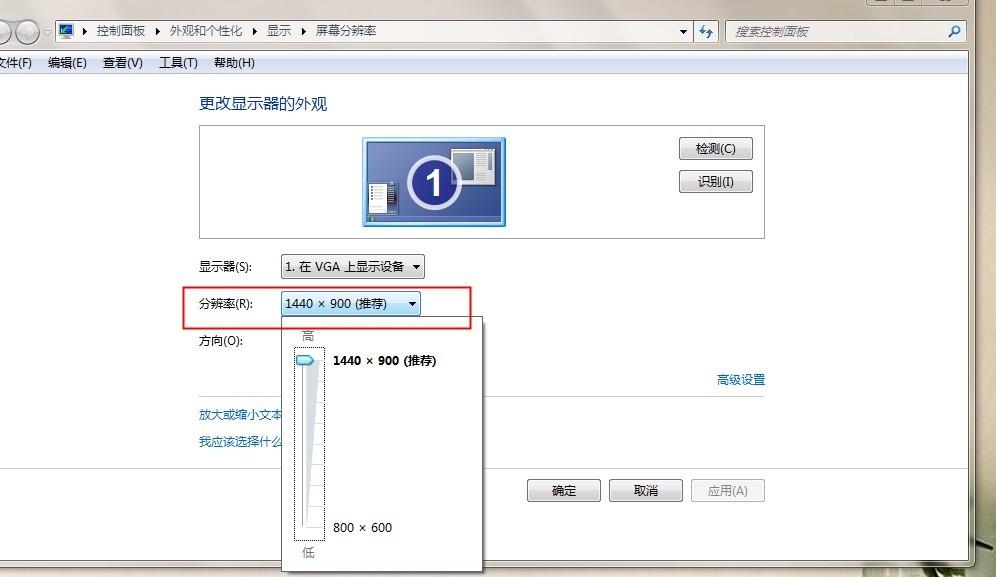
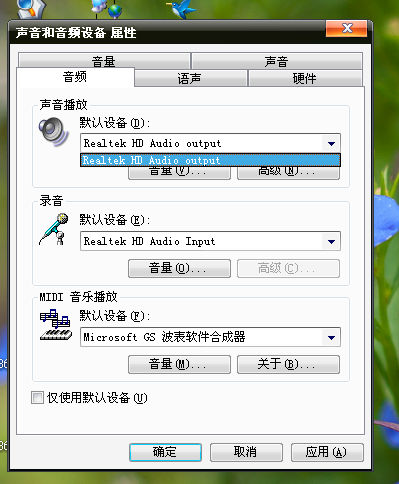
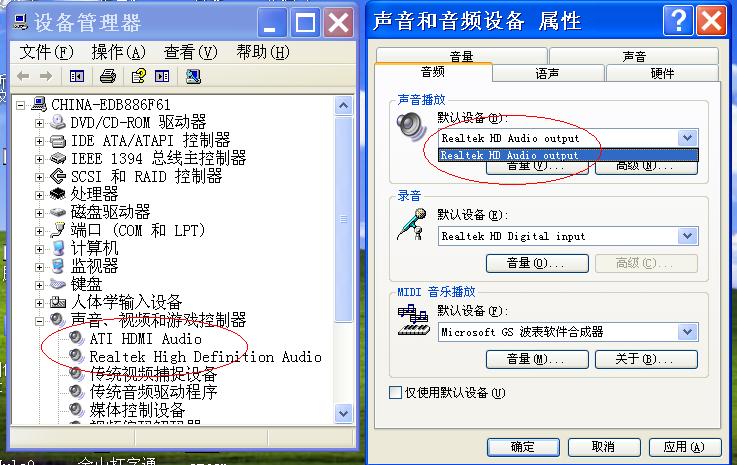
 京公网安备11000000000001号
京公网安备11000000000001号 京ICP备11000001号
京ICP备11000001号
还没有评论,来说两句吧...